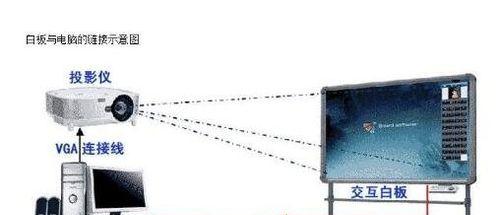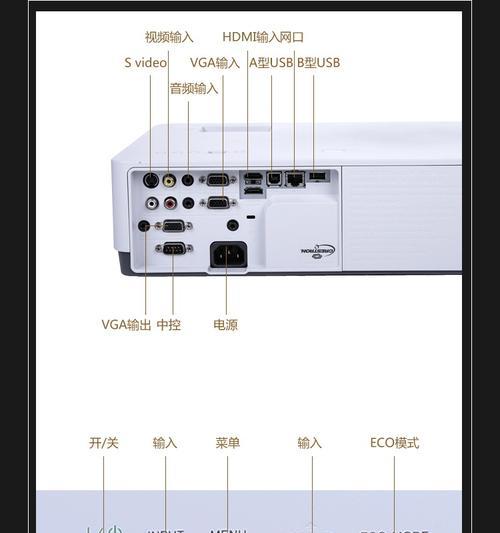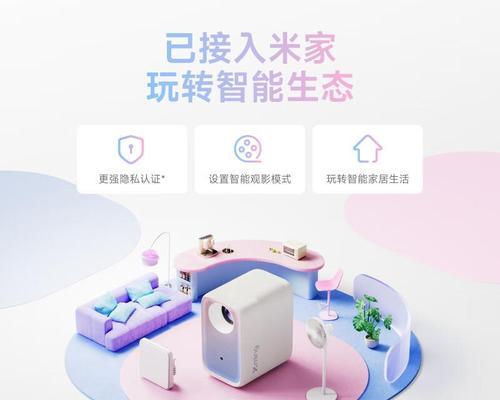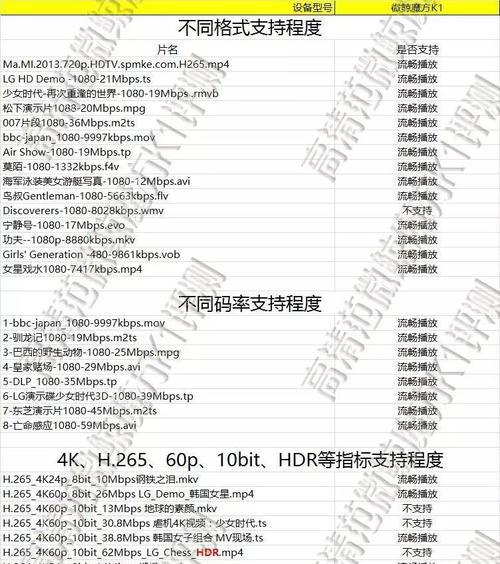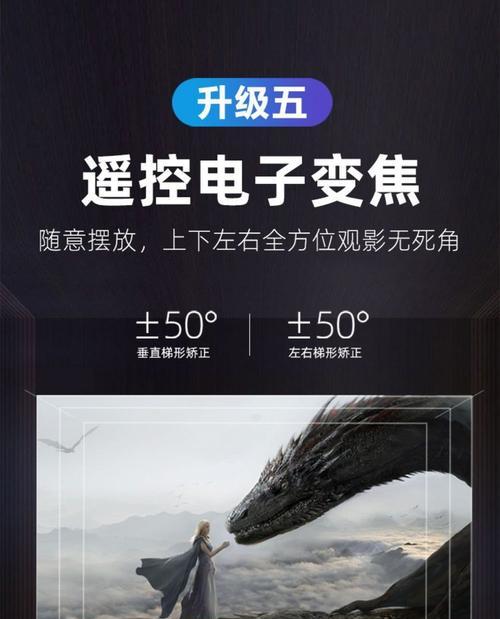投影仪与电脑如何正确搭配使用?
随着技术的不断进步,投影仪已经从传统的商务演示工具,渐渐走入家庭娱乐的范畴。然而,要实现投影仪与电脑的完美搭配使用,需要了解一些技巧和步骤。本文将对如何正确搭配使用投影仪与电脑进行深入探讨,确保你的使用体验既高效又愉悦。
一、选择合适的投影仪与电脑配置
1.1投影仪类型的选择
投影仪按照显示技术可以分为LCD、DLP、LCoS以及激光投影仪等。每种类型各有其特点,例如LCD投影仪色彩鲜艳,DLP投影仪对比度高,LCoS投影仪分辨率高,激光投影仪则在色彩和对比度上表现均衡。
1.2确保电脑硬件条件
电脑的硬件配置是否能与投影仪完美配合,是实现高质量投影输出的关键。确保电脑拥有足够的输出接口(如HDMI、VGA等),并且图形处理能力能够支持所选投影仪的分辨率。
1.3投影仪与电脑分辨率匹配
投影仪的分辨率需要与电脑的配置相符合。如果电脑分辨率低于投影仪分辨率,则无法显示全高清画面。

二、连接投影仪与电脑
2.1检查接口兼容性
连接前务必检查投影仪和电脑的接口是否兼容,比如使用HDMI线连接HDMI接口,或使用DVI线连接DVI接口。同时注意传输线缆的长度,以确保信号传输的稳定性。
2.2设置电脑输出到投影仪
在连接投影仪后,需要在电脑上进行设置,选择“复制”或“扩展”显示模式,并调整为最适合的分辨率设置。这通常可以在电脑的显示设置或控制面板中完成。
2.3调整投影仪设置
根据演示内容的需求,可能需要在投影仪上调整亮度、对比度、色彩饱和度等参数。投影仪通常自带用户手册,指导如何进行这些调整。

三、软件配置与优化
3.1安装必要的驱动程序
确保电脑安装了最新的显卡驱动程序,这对于优化显示效果至关重要。老旧的驱动程序可能不支持投影仪的某些功能,甚至可能导致分辨率或刷新率设置不正确。
3.2使用投影仪管理软件
一些投影仪品牌提供专门的管理软件,可以帮助用户进行更细致的设置,如色彩校准、图像位置调整等,提供更加个性化的投影体验。
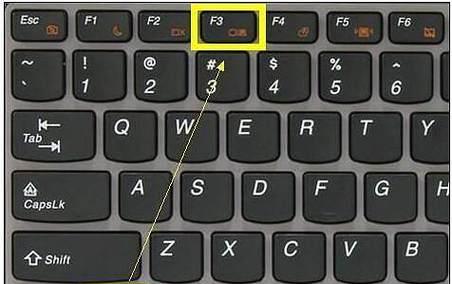
四、调试及使用建议
4.1调整投影画面大小与位置
使用投影仪前,先在较暗的环境中调整投影画面的大小和位置,确保画面完整且清晰地投射在幕布或墙上。
4.2保持画面亮度与清晰度
根据投影环境的光线强度,适当调节投影仪的亮度与对比度,确保在不同环境下都能得到清晰的投影效果。
4.3使用专业软件进行测试与校准
使用专业的显示测试软件对投影效果进行测试并校准,这可以保证投影画面的色彩准确性和细节呈现。
五、常见问题解决
5.1投影仪与电脑无法连接怎么办?
若投影仪与电脑无法连接,请确保相关线缆和接口都已牢固连接。接下来,检查电脑是否正确识别到投影设备。如果无法解决问题,尝试更新驱动程序或联系技术支持。
5.2投影图像模糊怎么办?
图像模糊可能是因为分辨率设置不当或投影仪与幕布距离不正确。检查设置,或调整投影仪对焦和缩放功能,以获得清晰的图像。
5.3投影仪颜色失真怎么办?
颜色失真可能是由于投影仪设置或视频信号源的问题。在电脑上校准色彩,并在投影仪管理软件中进行必要的色彩调整。
六、用户互动
如何根据您的使用需求选择合适的投影仪?您是否考虑过投影仪的品牌和售后服务对您的使用体验的重要性?欢迎在评论区分享您的看法或任何有关投影仪配置的问题,我们将竭诚为您提供帮助。
通过以上步骤,您应该能够轻松地将投影仪与电脑正确搭配使用,体验到高质量的投影效果。记住,正确选择设备、细心地进行连接和调试,以及定期的维护保养,都是确保投影效果的关键。祝您使用愉快!
版权声明:本文内容由互联网用户自发贡献,该文观点仅代表作者本人。本站仅提供信息存储空间服务,不拥有所有权,不承担相关法律责任。如发现本站有涉嫌抄袭侵权/违法违规的内容, 请发送邮件至 3561739510@qq.com 举报,一经查实,本站将立刻删除。
- 站长推荐
-
-

Win10一键永久激活工具推荐(简单实用的工具助您永久激活Win10系统)
-

华为手机助手下架原因揭秘(华为手机助手被下架的原因及其影响分析)
-

随身WiFi亮红灯无法上网解决方法(教你轻松解决随身WiFi亮红灯无法连接网络问题)
-

2024年核显最强CPU排名揭晓(逐鹿高峰)
-

光芒燃气灶怎么维修?教你轻松解决常见问题
-

解决爱普生打印机重影问题的方法(快速排除爱普生打印机重影的困扰)
-

红米手机解除禁止安装权限的方法(轻松掌握红米手机解禁安装权限的技巧)
-

如何利用一键恢复功能轻松找回浏览器历史记录(省时又便捷)
-

小米MIUI系统的手电筒功能怎样开启?探索小米手机的手电筒功能
-

华为系列手机档次排列之辨析(挖掘华为系列手机的高、中、低档次特点)
-
- 热门tag
- 标签列表
- 友情链接